Zweistufige Achsenbeschriftungen (Microsoft Excel)
Excel eignet sich hervorragend zum Erstellen von Diagrammen. Bei einigen Datentypen sind möglicherweise zweistufige Achsenbeschriftungen für Ihr Diagramm erforderlich. Beispielsweise möchten Sie für Ihr Diagramm möglicherweise etwas Ähnliches wie das Folgende entlang der X-Achse:
Pro | Team | Reg | Pro | Team | Reg ... Eastern US | Western US ...
Das Einrichten einer solchen Anordnung in einem Excel-Arbeitsblatt ist einfach, aber das gleiche Ergebnis in einem Diagramm zu erzielen, ist möglicherweise nicht so offensichtlich.
Richten Sie Ihr Arbeitsblatt so ein, dass die Spaltentitel so wiedergegeben werden, wie Sie es möchten. Diese Spaltentitel werden als Beschriftungen für die X-Achse angezeigt.
Sie können sie wie folgt einrichten:
| A | B | C | D | E | F | G | 1 | | Eastern US | Western US | 2 | | Pro | Team | Reg | Pro | Team | Reg |
-
Fügen Sie in der ersten Zeile Ihren ersten Hauptgruppentitel in Zelle B1 ein.
-
Geben Sie Ihren zweiten Hauptgruppentitel in Zelle E1 ein.
-
Platzieren Sie in den Zellen B2: G2 Ihre Spaltenbeschriftungen.
-
Wählen Sie die Zellen B1: D1 aus und klicken Sie auf das Werkzeug Zusammenführen und zentrieren. (In Excel 2007 befindet sich das Werkzeug „Zusammenführen und zentrieren“ in der Gruppe „Ausrichtung“ auf der Registerkarte „Startseite“ des Menübands.) Der erste Hauptgruppentitel sollte jetzt über der ersten Gruppe von Spaltenbeschriftungen zentriert sein.
-
Wählen Sie die Zellen E1: G1 aus und klicken Sie auf das Werkzeug Zusammenführen und zentrieren. Der zweite Hauptgruppentitel sollte jetzt über der zweiten Gruppe von Spaltenbeschriftungen zentriert sein.
-
Machen Sie die Zellen bei B1: G2 fett. (Dies unterscheidet sie von Ihren Daten.)
-
Platzieren Sie Ihre Zeilenbeschriftungen in Spalte A, beginnend bei Zelle A3.
-
Platzieren Sie Ihre Daten in der Tabelle, beginnend bei Zelle B3.
Wenn Ihre Tabelle fertig ist, können Sie das Diagramm erstellen. Wählen Sie einfach Ihre Datentabelle aus, einschließlich aller Überschriften in den ersten beiden Zeilen, und erstellen Sie dann Ihr Diagramm. Excel erkennt automatisch, dass zwei Zeilen für die Beschriftungen der X-Achse verwendet werden, und formatiert das Diagramm korrekt. (Siehe Abbildung 1.) Da die Beschriftungen der X-Achse unter den Diagrammdaten angezeigt werden, ist die Reihenfolge der Beschriftungszeilen umgekehrt – genau wie am ersten Punkt dieses Tipps erwähnt.
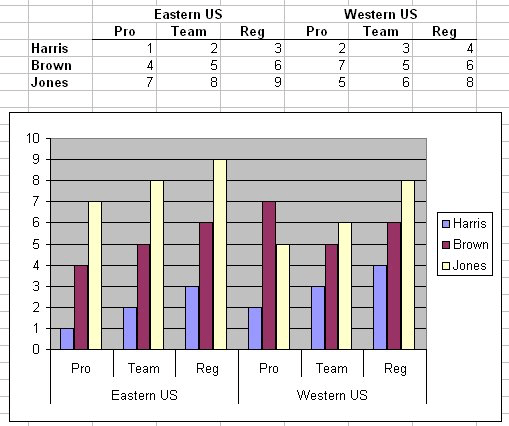
Abbildung 1. Achsenbeschriftungen mit zwei Ebenen werden automatisch von Excel erstellt.
ExcelTips ist Ihre Quelle für kostengünstige Microsoft Excel-Schulungen.
Dieser Tipp (3203) gilt für Microsoft Excel 97, 2000, 2002 und 2003. Eine Version dieses Tipps für die Multifunktionsleistenschnittstelle von Excel (Excel 2007 und höher) finden Sie hier: